Mẹo hay giúp kiểm tra độ tin cậy của phần mềm bảo mật trên máy tính
Để bảo vệ an toàn cho thông tin cá nhân, dữ liệu quan trọng được lưu trữ trên máy tính, người dùng thường cài đặt thêm các phần mềm bảo mật. Hiện có rất nhiều phần mềm bảo mật khác nhau, từ miễn phí đến trả phí, để người dùng có thể lựa chọn giúp bảo vệ an toàn cho máy tính của mình.
Ngoài ra, với phiên bản Windows 10, Microsoft cũng đã tích hợp sẵn vào hệ điều hành của mình phần mềm bảo mật Windows Security, giúp bảo vệ cho người dùng an toàn khỏi các mối nguy hại từ Internet như virus, mã độc, phần mềm gián điệp… mà không cần phải cài đặt thêm các phần mềm bảo mật nào khác.
Tuy nhiên, nhiều người sẽ đặt ra câu hỏi liệu phần mềm bảo mật trên máy tính của mình có đủ mạnh mẽ và ngăn chặn kịp thời nếu xuất hiện mã độc trên máy tính?
Để giúp người dùng kiểm tra mức độ an toàn và khả năng chống virus, mã độc của các phần mềm bảo mật, Viện Nghiên cứu chống virus máy tính Châu Âu (EICAR) hợp tác với Tổ chức Nghiên cứu chống virus máy tính (CARO) đã tạo ra một loạt file, chứa những đoạn mã tương tự như virus.
Đây là những file sẽ giúp người dùng kiểm tra xem phản ứng của phần mềm bảo mật trên máy tính, liệu có phát hiện và ngăn chặn kịp thời những file có chứa đoạn mã của virus máy tính hay không.
Lưu ý: những file này chứa một đoạn mã tương tự như virus máy tính, nhưng an toàn và hoàn toàn không hề gây ảnh hưởng gì đến hệ thống. Người dùng có thể yên tâm tiến hành kiểm tra.
Để tiến hành kiểm tra mức độ an toàn của phần mềm bảo mật trên máy tính, bạn truy cập vào trang web tại đây, kéo xuống dưới, bạn sẽ thấy danh sách 8 file với các định dạng khác nhau.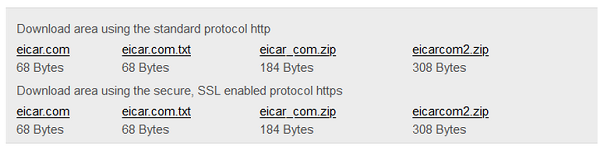
Lần lượt click vào từng file để download về máy tính. Với các chương trình diệt virus mạnh, thậm chí ngay cả khi file chưa được download, bạn đã nhận được cảnh báo và quá trình download file sẽ lập tức bị ngăn chặn.
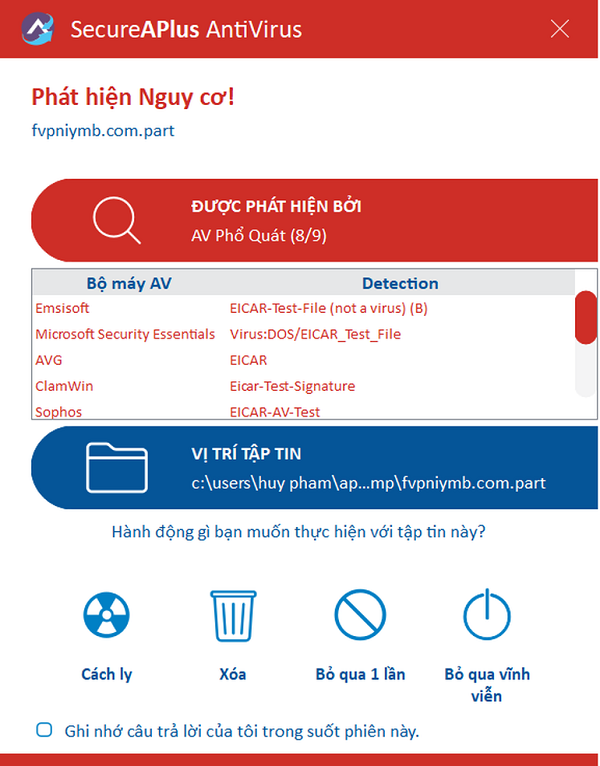
Trong trường hợp file được tải về máy tính mà không có hộp thoại cảnh báo hay ngăn chặn nào, sau khi tải các file này, bạn kích chuột phải vào đó, chọn quét bằng phần mềm bảo mật trên máy tính từ hộp thoại hiện ra.
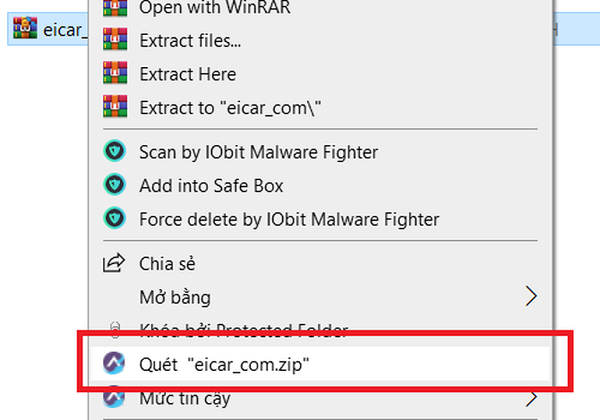
Sau khi quá trình quét file kết thúc, nếu phần mềm bảo mật hiển thị cảnh báo và đề nghị người dùng xóa file ngay lập tức, nghĩa là phần mềm bảo mật trên máy tính vẫn hoạt động hiệu quả và có thể bảo vệ an toàn cho máy tính.
Trên đây là cách thức đơn giản nhưng có thể giúp người dùng nhanh chóng đánh giá được mức độ an toàn và tin cậy của phần mềm bảo mật đang cài đặt trên máy tính của mình.





